Çevrimiçi PDF Düzenleyici
- Adım 1: Düzenlemek istediğiniz PDF dosyasını seçin ve soldaki yükleyiciye tıklayarak veya dosyayı oraya sürükleyerek yükleyin.
- Adım 2: Dosya yüklenene kadar kısa bir süre bekleyin. Dosya yükleme işlemi tamamlandıktan sonra PDF'nizin düzenlenmesi için işlenmesi bir dakika kadar sürebilir.
- 3. Adım: PDF düzenleyiciye yönlendirileceksiniz ve belgeyi hemen düzenlemeye başlayabileceksiniz. Tamamlandığında, düzenlenmiş dosyayı indirmeniz yeterlidir.
Adım 1: Düzenlemek istediğiniz PDF dosyasını seçin ve soldaki yükleyiciye tıklayarak veya dosyayı oraya sürükleyerek yükleyin.
Adım 2: Dosya yüklenene kadar kısa bir süre bekleyin. Dosya yükleme işlemi tamamlandıktan sonra PDF'nizin düzenlenmesi için işlenmesi bir dakika kadar sürebilir.
3. Adım: PDF düzenleyiciye yönlendirileceksiniz ve belgeyi hemen düzenlemeye başlayabileceksiniz. Tamamlandığında, düzenlenmiş dosyayı indirmeniz yeterlidir.
Dönüştürücü Uygulaması PDF Düzenleyici nasıl kullanılır?
Yaygın olarak PDF olarak bilinen taşınabilir belge formatı, metin ve görüntüler de dahil olmak üzere belgelerin herhangi bir uygulama yazılımı, donanım ve işletim sisteminden bağımsız bir şekilde sunulmasını kolaylaştıran bir dosya formatıdır. Bu, bir PDF belgesinin, görüntülemek için hangi işletim sistemini, cihazı veya yazılım uygulamasını kullanırsanız kullanın aynı içeriği ve düzeni göstereceği anlamına gelir. PDF dosyalarına kolayca erişilebilmesine ve açılabilmesine rağmen, bir PDF belgesindeki metinleri düzenlemek genellikle çok can sıkıcı, karmaşık ve neredeyse imkansız olarak görülür. PDF belgeleri doğası gereği düzenlenemez. Ancak Converter App, PDF formatının yerel kısıtlamalarını atlamak ve herhangi bir PDF'nin metinlerini ve içeriğini değiştirmek için ihtiyacınız olan tüm araçları sağlar. Aşağıdaki eğitim, Converter App tarafından sağlanan araçları kullanarak herhangi bir PDF'yi nasıl düzenleyeceğinizi adım adım göstermeye ayrılmıştır.
Mevcut Metin nasıl değiştirilir
Bu özellik, "Seçim Modu "nu kullanarak PDF'nizin belirli bir bölgesindeki metni seçmenize ve düzenlemenize olanak tanır. Ancak, bu yöntem yalnızca düzenlenebilir metin sağlayan PDF'ler için çalışır. Bu yöntemi taranmış PDF'ler için kullanamazsınız çünkü bunlar yalnızca görüntü verilerinden oluşur. Bu yöntem PDF belgeniz için işe yaramazsa, doğrudan tüm PDF belgeleri için geçerli olan ve çalışan Yöntem 2'ye gidebilirsiniz. Bu özelliği kullanmak için adımlar şunlardır:
- Adım 1: Sayfanın ortasındaki yükleme kutusunu kullanarak PDF dosyanızı uygulamaya gönderin.
- Adım 2: Araç çubuğuna gidin ve seçim modunu seçin.
- Adım 3: Değişiklik uygulamak istediğiniz metni seçin ve vurgulayın
- Adım 4: Değiştirmek istediğiniz metinleri doğrudan yazabilir ya da kopyalayıp "Metin Bul" kutusuna yapıştırabilirsiniz. "Değiştir" kutusu yeni metni girmeniz gereken yerdir.
- Adım 5: Yukarıdaki görselde yer alan "Değiştir" butonuna tıklayarak PDF dosyası üzerinde değişiklik yapabilirsiniz.
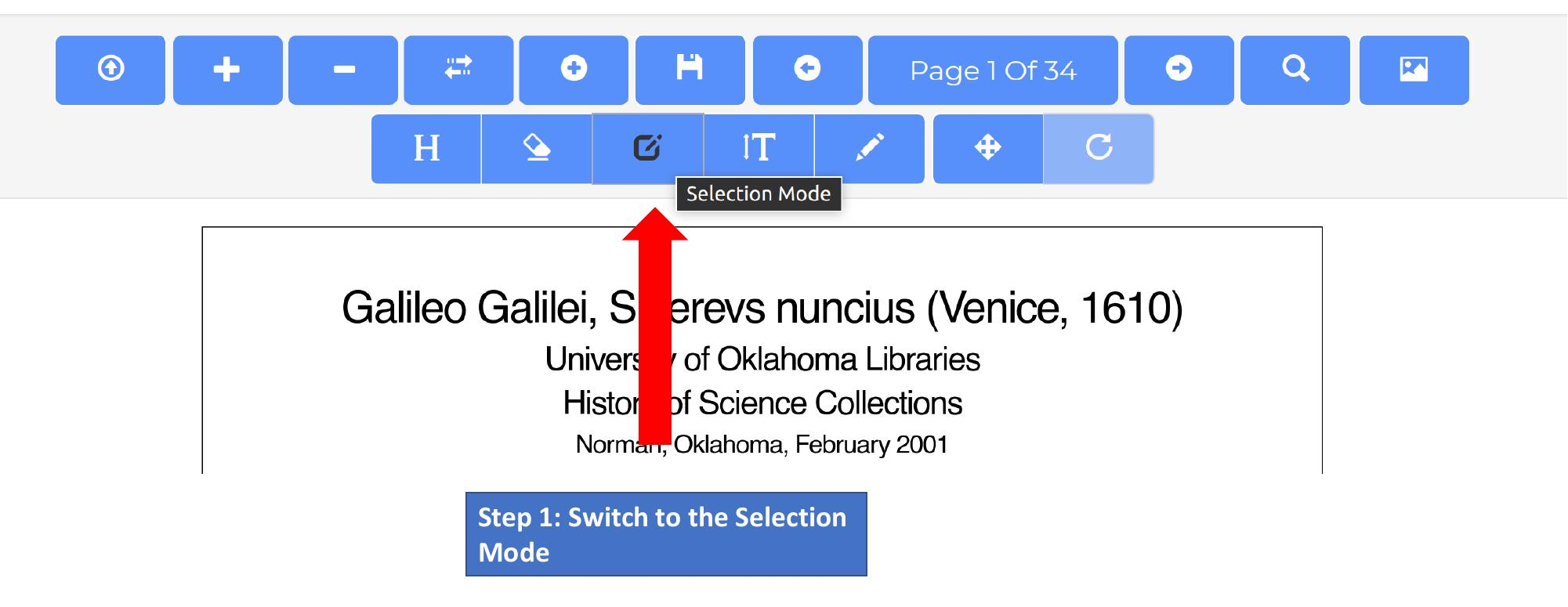
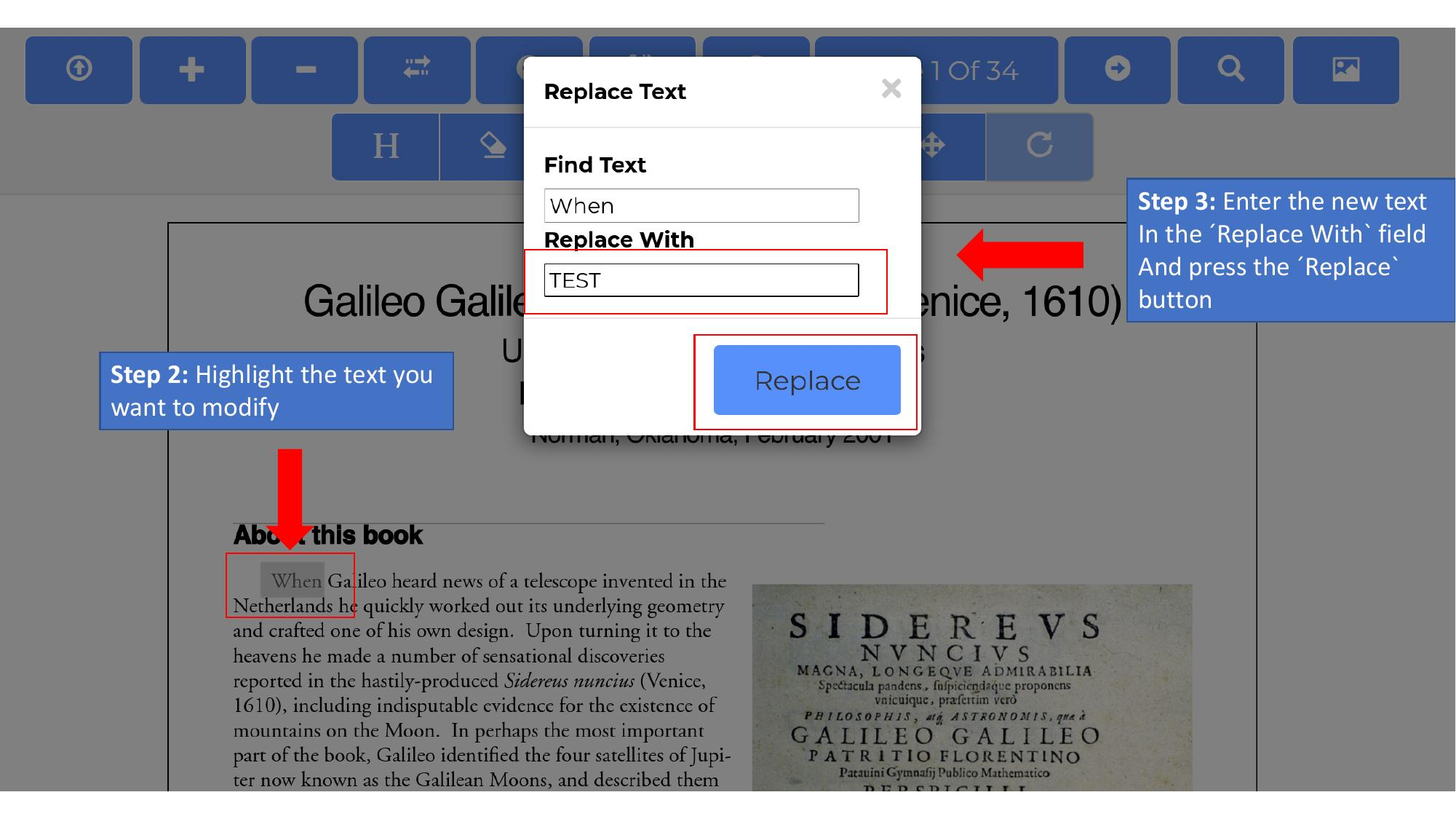
İçeriği Silin ve Yeni Metin Ekleyin
Bu alternatif yöntem, PDF'nin bir bölümünün tüm metnini silebilir ve bunları kendi kelimelerinizle yeniden yazabilir. Bu yöntem taramalar da dahil olmak üzere tüm PDF belgeleri için çalışır. Aşağıdaki adımlar bu yöntemi kullanmak için yönergelerdir:
- Adım 1: PDF'yi daha önce açıklandığı gibi gönderin.
- Adım 2: Silme moduna geçin ve metnin tamamını silin.
- Adım 3: Ardından, metin moduna tıklayın ve seçin
- Adım 4: Metin modunu seçtikten sonra, yeni metin konumunu belirleyin ve bu konuma tıklayın.
- Adım 5: İstediğiniz içeriği girin. Metninizi cazip ve iyi hazırlanmış hale getirmek için diğer adımların yanı sıra yazı tipi, yazı tipi boyutu, kalın, italik, altı çizili gibi çeşitli mevcut seçenekleri düzenlemeyi ve kullanmayı da düşünebilirsiniz.
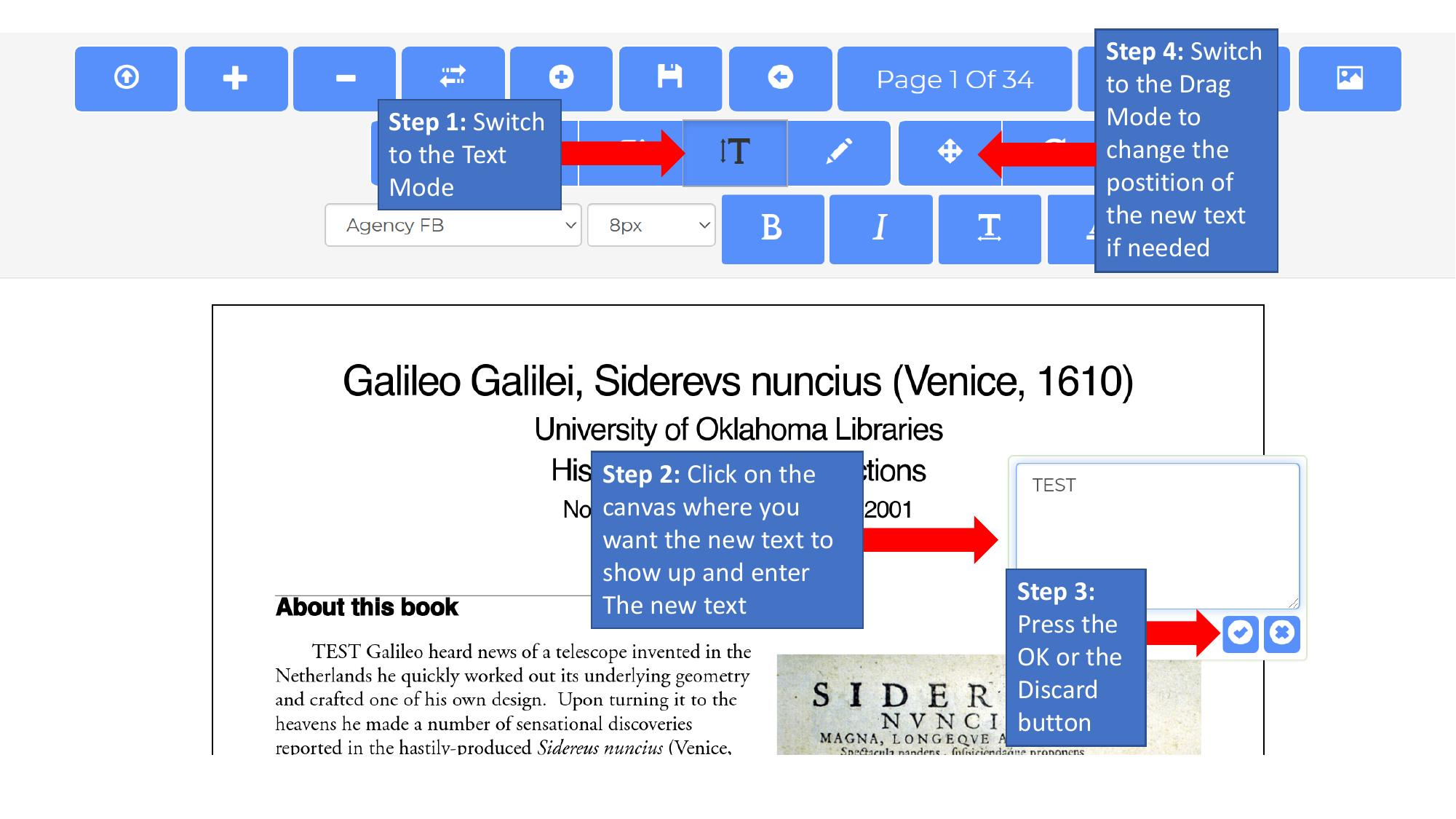
PDF'ye Görüntüleri Değiştirme veya Ekleme
Bazen PDF'deki bir görüntüyü veya tabloyu değiştirmek gerekebilir. Bir görüntüyü ekledikten sonra sürükleme modunu kullanarak taşıyabilirsiniz. Mevcut bir görüntüyü değiştirmek istiyorsanız, yeni görüntüyü orijinal görüntünün üzerine koymanız yeterlidir
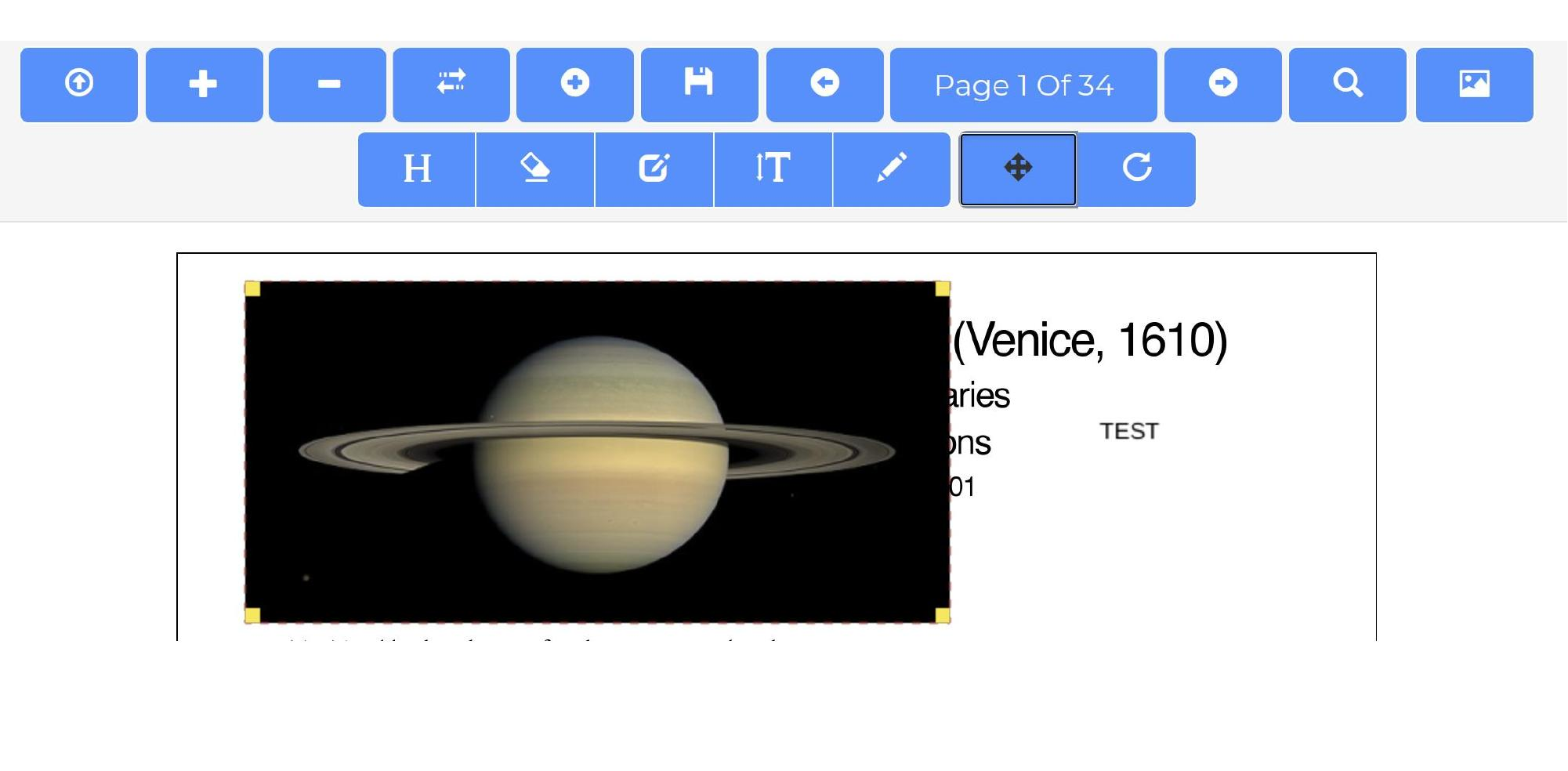
Sayfa sırası nasıl değiştirilir veya Sayfalar nasıl eklenir ve kaldırılır
PDF sayfalarını değiştirmek için Converter App PDF Editor üç özellik sunar:
- PDF'nin Sayfa Sırasını Değiştirme
- Sayfaları kaldırma ve boş sayfaları ekleme
- Başka bir PDF dosyası ekleme
Belgenizin sayfa sırasını değiştirmek için, önce taşımak istediğiniz sayfaya gidin. Ardından, "Sayfayı Taşı" düğmesine tıklayın. Bir sayfayı kaldırmak için "-" işaretli düğmeyi tıklamanız yeterlidir ve boş bir sayfa eklemek istiyorsanız bunu "+" düğmesini tıklayarak yapabilirsiniz
PDF Formlarını Doldurma
Pdf dosyalarını düzenleme özelliğinin yanı sıra, bu uygulama PDF dosyalarını çevrimiçi olarak doldurmanıza ve imzalamanıza da olanak tanır. PDF'nizin form içermesi durumunda, PDF düzenleyicimizi kullanarak bunları doldurabilirsiniz. Bunu yapmak için PDF'yi yükleyin ve değiştirmek istediğiniz alanlara tıklayın. Belirli bir alanı seçtikten sonra içeriği girebilirsiniz. PDF editörü metin girişleri, onay kutuları ve açılır listeler gibi her türlü form alanını destekler.
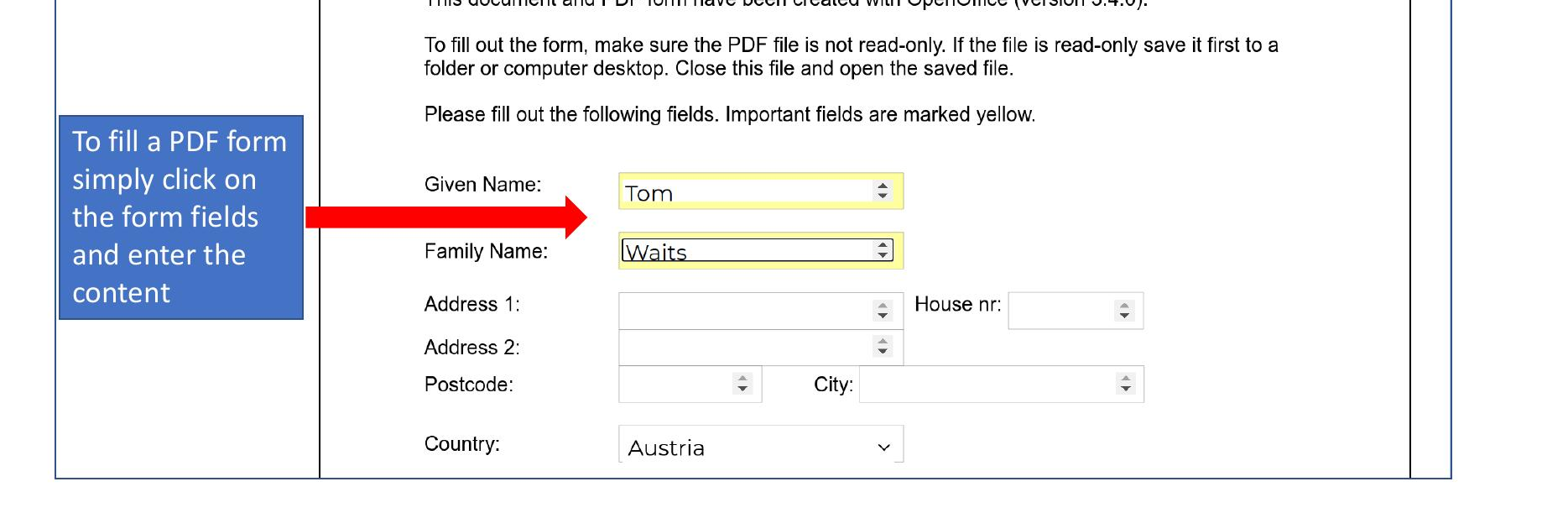
Formun tüm alanlarını doldurmayı tamamladığınızda, PDF'yi kaydetmek için "Kaydet" düğmesine tıklayın.
PDF Düzenleyici Araç Çubuğu
Aşağıdaki resim ana araç çubuğunun en önemli özelliklerini açıklamaktadır:

Alternatif Yaklaşım: Düzenlemek için PDF'yi Word'e dönüştürün
Bu yöntemde, PDF metin dosyasının tamamını düzenlenebilir bir Microsoft word belgesine dönüştürebilirsiniz. Bu yöntem tüm PDF belgeleri için çalışır ve PDF düzenini tam olarak korumak gerekmiyorsa açık ara en uygun yöntemdir. Orijinal PDF'deki hatalardan kaçınmanıza yardımcı olurken, size belgeyi zevkinize göre düzenleme özgürlüğü verir. Önemli bir dezavantajı, belge düzeninde gözle görülür değişiklikler olabilmesidir. Örneğin, sayfalar, paragraflar, yazı tipi, boşluklar ve benzerleri orijinal belgeyle aynı hizada olmayabilir. Aşağıdaki adımlar, PDF'nizdeki metni düzenlemek için bu yöntemi kullanmanın yollarıdır:
- Adım 1: https://converter.app/pdf-to-word adresini ziyaret edin ve word belgesine dönüştürmek istediğiniz PDF dosyasını açık kutuya sürükleyin veya bu kutuya tıklayarak PDF dosyanızı seçin. Düzenlemek istediğiniz belgeyi seçebileceğiniz depolama tesisinize yönlendirileceksiniz...
- Adım 2: Seçtiğiniz belgeyi gönderin ve gönderilen PDF dosyası yüklenirken bekleyin. Gönderilen dosya, yükleme tamamlandığında otomatik olarak bir word belgesine dönüştürülecektir.
- Adım 3: daha sonra PDF belgenizi zaten dönüştürülmüş bir word formatında indirebileceğiniz bir indirme sayfasına yönlendirileceksiniz.
Eski adıyla PDFVue
Bu uygulama daha önce PDFVue.com alan adı altında PDFVue olarak mevcuttu. Daha iyi bir kullanıcı deneyimi için Converter App Suite'e entegre edildi.
PDF Düzenleme Deneyimi
4.7 /
5 (dayalı 44 yorumlar)
